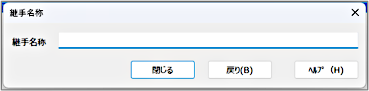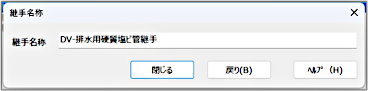[継手マスター]タブ
FILDER SiXに登録されている継手部品を継手ファイルに追加または削除できます。継手ファイルは、系統マスターで系統と関連付けることができます。
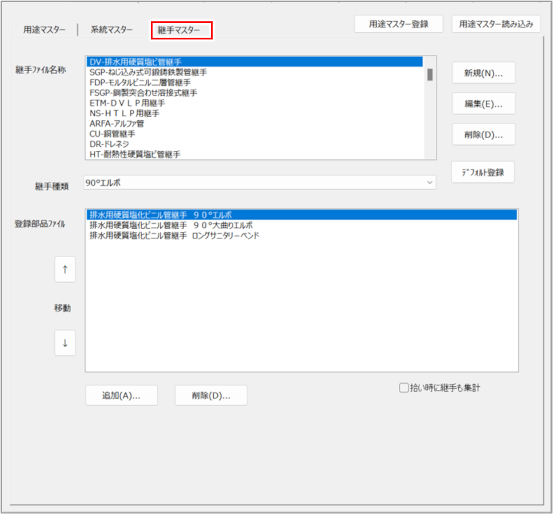
| 項目 | 説明 | ||||||||||
|
継手ファイル名称 |
登録されている継手ファイル名称が一覧表示されます。一覧から継手ファイルを選択すると、登録されている継手を確認できます。 |
||||||||||
|
[新規]ボタン |
[継手名称]ダイアログが表示され、新規の継手ファイル名称を登録できます。
|
||||||||||
|
[編集]ボタン |
[継手名称]ダイアログが表示され、[継手ファイル名称]で選択した継手名称を変更できます。
|
||||||||||
|
[削除]ボタン |
[継手ファイル名称]で選択した継手名称を削除します。 |
||||||||||
|
継手種類 |
プルダウンメニューで継手種類を選択できます。選択した継手種類ごとの継手は、[登録部品ファイル]の一覧で確認できます。 |
||||||||||
|
登録部品ファイル |
一覧に、選択した[継手ファイル名称]に登録されている[継手種類]の継手の内容が表示され、登録部品ファイルの追加や削除、「拾い」時の集計の有無を設定できます。
|
||||||||||
|
[デフォルト登録]ボタン |
新規図面ファイルに、現在の設定を反映させる場合にクリックします。 |
||||||||||
|
[OK]ボタン |
設定内容を実行する場合にクリックします。 |
||||||||||
|
[キャンセル]ボタン |
設定内容を取り消す場合にクリックします。 |
||||||||||
|
[ヘルプ]ボタン |
FILDER SiXのヘルプを確認する場合にクリックします。 |